Kontekstiniai meniu arba dešiniojo pelės klavišo meniu yra naudinga „Windows“ funkcija, leidžianti greitai ir lengvai pasiekti programą. Pavyzdžiui, norite ištrinti programą, tiesiog dešiniuoju pelės mygtuku spustelėkite programą, raskite parinktį „Ištrinti“, spustelėkite ją ir viskas bus padaryta. Tai taip lengva. Taip pat galite rasti kitų nuorodų funkcijų, tokių kaip „Atidaryti“, „Iškirpti“, „Kopijuoti“, „Pervardyti“, „Ypatybės“ ir kt. Tačiau yra daug programų, kurios gali turėti prieigą prie šio meniu ir kurios gali paskatinti jį užpildyti keliomis nepageidaujamomis parinktimis.
Nors antivirusinė programinė įranga gali ją naudoti virusų nuskaitymui vykdyti (tai yra naudinga), ji netrukus gali tapti nepageidaujamų programų centru. Kai kurios programos yra priverstinai priverstinai įsidiegusios į šį meniu ir sukuria netvarką. Taip pat galite nustebti, kai meniu rasite tam tikras programas, net ir jas pašalinus. Jei nenorite užteršto kontekstinio meniu su nepageidaujamomis parinktimis, pateikiame keletą trečiųjų šalių kontekstinio meniu redaktorių, kuriuos galite naudoti laikinai juos pašalindami arba išjungdami.
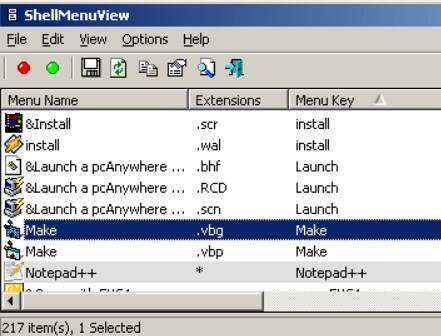
Tai kompaktiškas įrankis, kuriame galite rasti statinių meniu elementų, rodomų dešiniuoju pelės mygtuku spustelėjus meniu, kai spustelite bet kurią savo „Windows“ programą, sąrašą. „ShellMenuView“ leidžia mums išjungti / įjungti bet kurį kontekstinio meniu elementą. Tai ypač naudinga tiems, kurie nori išjungti bet kokį nepageidaujamą meniu įrašą.
Funkcijos:
- Jo nereikia įdiegti arba nereikia jokių papildomų DLL.
- Norėdami jį paleisti, tiesiog nukopijuokite vykdomąjį failą į bet kurį norimą aplanką ir paleiskite.
- Pridėkite raktą „LegacyDisable“ prie pageidaujamos registro meniu parinkties, kad aktyvuotumėte funkciją „Išjungti“.
- Galimybė peržiūrėti meniu elementų sąrašą pagrindiniame programinės įrangos lange, iš kurio galite pasirinkti vieną ar daugiau elementų, kuriuos norite išjungti / įjungti.
- Tai leidžia nustatyti arba ištrinti išplėstinę meniu parinkties funkciją.
Programa suderinama su visomis pagrindinėmis „Windows“ versijomis (XP, 2000, „UtilityServer 2003/2008“ ir „Windows 7“ ir naujesnėmis versijomis).
Kaina: nemokama programa.
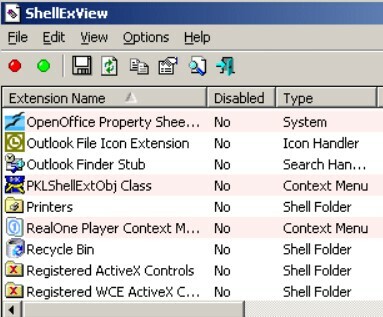
„Shell“ plėtiniai yra tai, kas jau įdiegta jūsų sistemoje, ir galite gauti išsamią informaciją apie šiuos plėtinius naudodami „ShellExView“ programą. Iš esmės, žinoma, kad plėtiniai plečia jūsų „Windows“ OS galimybes.
Funkcijos:
- Jame yra paprasta ir švari sąsaja.
- Tai leidžia jums išjungti konkrečius meniu dešiniuoju pelės mygtuku spustelėkite įrašus, taip apsaugodami savo kompiuterį nuo gedimų.
- Automatiškai paleidus sistemą nuskaito sistemą ir sukuria visų apvalkalo plėtinių vaizdą kartu su kita svarbi informacija, pvz., produkto pavadinimas, įmonė, failų plėtiniai, failo pavadinimas, versija, tipas, aprašas ir daugiau.
- Gaukite prieigą prie daugiau valdymo parinkčių, pavyzdžiui, dešiniuoju pelės mygtuku spustelėkite bet kurį meniu punktą, pasirinkite bet kurį galimą įrankiai, įskaitant įjungti / išjungti pasirinktus įrašus, paleisti „Google“ paiešką, išsaugoti / kopijuoti pasirinktus įrašus ir daugiau.
- Patobulintame ekrane rodoma tiksli išsami informacija pagrindiniame lange ir lange „Nuosavybė“.
- Jo nereikia įdiegti.
Veikia su minimaliais kompiuterio ištekliais ir puikiai veikia su visomis „Windows“ versijomis.
Kaina: Nemokama
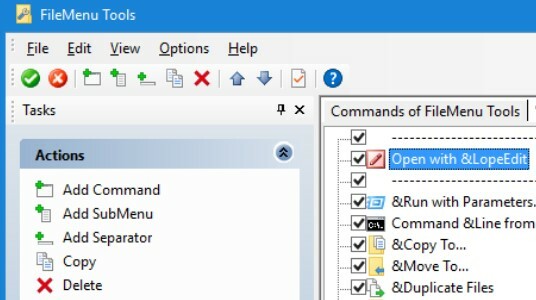
Naudojant „FileMenu Tools“ lengviau pritaikyti kontekstinį meniu. Šią lengvai naudojamą programą gali naudoti net ir jokios išankstinės patirties neturintys vartotojai.
Funkcijos:
- Šią programą lengva įdiegti ir konfigūruoti, ji turi paprastą sąsają.
- Sąsaja remiasi įprastu langu, kuriame yra reaguojantis išdėstymas.
- Tai leidžia jums organizuoti elementus dešiniuoju pelės mygtuku spustelėkite meniu komandas, meniu „Siųsti“ ir kitų programų komandas.
- Taip pat leidžiama įterpti komandas, submeniu, skyriklius ir ištrinti elementus iš sąrašo.
- Galimybė iš naujo nustatyti bendras savybes, pvz., Piktogramas, meniu tekstą, argumentus, diskus, aplankus, failų plėtinius ir dar daugiau.
- Priemonė eksportuoti nustatymus į INI arba REG failus.
Be to, jis naudoja minimalią procesoriaus vietą ir sistemos atmintį, veikia labai greitai ir palaiko dvi sąsajos kalbas.
Kaina: Yra nemokama demonstracinė versija; „Pro“ versija prasideda nuo 11 USD.
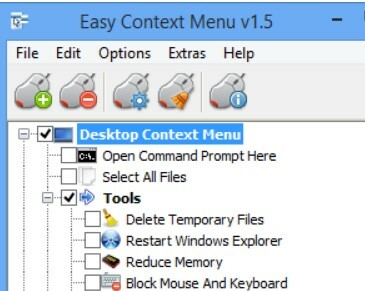
Jei ieškote kontekstinio meniu redaktoriaus, kuris yra lengvas jūsų sistemai, tačiau efektyvus, „Easy Context Menu“ gali būti atsakymas. Ši lengva programa yra specialiai sukurta įrašams pridėti prie jūsų sistemos kontekstinio meniu, taip pat prie failų ir aplankų.
Funkcijos:
- Paprasta naudoti programa, atliekanti tam tikras užduotis nenaudojant sparčiųjų klavišų.
- Tai leidžia lengvai pasiekti dažnai naudojamas „Windows“ programas.
- Galimybė išsaugoti programą USB atmintinėse ir kituose nešiojamuose įrenginiuose.
- Tai suteikia laisvę greitai pasirinkti elementus, kuriuos norite pridėti arba ištrinti dešiniuoju pelės mygtuko paspaudimo meniu.
- Taip pat leidžiama įjungti visus kontekstinio meniu įrašus visai kategorijai.
- Palaiko daugybę kontekstinio meniu nuorodų, tokių kaip „Pasirinkti visus failus“, „Ištrinti laikinus failus“. „Blokuoti pelę ir klaviatūrą“, „Registro rengyklė“, „Įrenginių tvarkytuvė“, „Užrakinti vartotoją“, „Sumažinti atmintį“, „Mano kompiuteris“ ir kt. ant.
- Leidžia pažengusiems vartotojams modifikuoti įvairius meniu dešiniuoju pelės mygtuku spustelėkite parinkčių aspektus, pvz., Piktogramą, pavadinimą, parametrą ir kt.
- Kontekstinis „meu cleaner“ padeda išvalyti nepageidaujamus senus įrašus.
Lengvas kontekstinis meniu yra žinomas dėl savo greito našumo greitai koreguojant kontekstinio meniu įrašus ir atimant klaidas.
Kaina: nemokama programa.
„MenuMaid“ supaprastina gyvenimą siūlydamas jums padėti išvalyti nepageidaujamus įrašus iš „Windows Explorer“ ir „Internet Explorer“ kontekstinio meniu. Tai paprastas naudoti ir greitai reaguojantis įrankis, automatiškai sugeneruojantis visų sistemos „Windows“ ir „Internet Explorer“ rastų įrašų vaizdą.
Funkcijos:
- Turi paprastą ir švarią sąsają, kurioje galite pridėti / ištrinti meniu įrašus vos keliais paspaudimais.
- „Internet Explorer“ sportuoja vienu dešiniuoju pelės mygtuku spustelėkite kontekstinį meniu, o „Windows Explorer“ elementai yra grupuojami grupėje ir suskirstyti į skirtingas kategorijas, kad būtų lengviau juos rasti, pvz., diskus, katalogus, meniu elementus ir aplankai.
- Galimybė pasirinkti elementus, kuriuos norite pašalinti, ieškoti visų failų iš sąrašo arba rankiniu būdu pašalinti pasirinktus įrašus.
- Lengviau naudoti net mėgėjų vartotojams.
Apskritai programa greitai atlieka užduotį ir atmeta klaidas. Kaip premija, jis naudoja minimalius sistemos išteklius, taip pagerindamas našumą.
Kaina: nemokama programa.
Naudodami „ContextEdit“, išsaugokite savo sistemos kontekstinį meniu, kad jis neužspręstų nenaudingų įrašų. Ši paprasta ir naudinga programa padės jums lengvai pridėti kontekstinio meniu įrašus kiekvienam plėtiniui.
Funkcijos:
- Sportuokite nesudėtinga ir nepriekaištinga sąsaja.
- Tai leidžia pridėti / pašalinti naujus elementus vos keliais paspaudimais.
- Leidžia peržiūrėti esamas failų asociacijas ir patikrinti apvalkalo komandas kartu su tvarkytuvais tame pačiame lange.
- Lengvai pritaikomos komandos.
- Tai leidžia dirbti tiek su failų tipais, tiek su plėtiniais.
Tai yra vienas pažangiausių kontekstinio meniu redaktorių kategorijoje, kuris suteikia galimybę modifikuoti net jautriausias skiltis.
Kaina: nemokama programa.
„Context Menu Tuner“ yra dar vienas puikus meniu dešiniuoju pelės mygtuku spustelėkite meniu, leidžiantis lengvai redaguoti meniu. Skirtingai nuo daugelio kitų panašių programų kategorijoje, nemokama programa leidžia į kontekstinį meniu įtraukti dar daugiau elementų.
Funkcijos:
- Tai nešiojama programa, kurios nereikia įdiegti.
- Gaunate parinktį bet kokio failo, aplanko, darbalaukio arba tam tikro tipo failo dešiniuoju pelės mygtuko paspaudimo meniu įterpti komandą JOKIĄ juostą. Šios komandos taip pat gali būti tos, kurios nėra automatiškai pridedamos prie juostos.
- Galimybė pridėti bet kurią pasirinktinę komandą bet kurio failo, aplanko, darbalaukio arba tam tikro tipo failo dešiniuoju pelės mygtuku spustelėkite meniu.
- Tai taip pat leidžia prie meniu punkto pridėti papildomų specifikacijų, tokių kaip, pozicija, skyriklis, užblokuoti kontekstinį meniu elementas yra numatytasis, ir galimybė koreguoti kontekstinio meniu elementą, kad jis būtų matomas tik tada, kai yra klavišas SHIFT prispaustas.
„Context Menu Tuner“ suderinamas su visomis „Windows“ versijomis, tokiomis kaip „Windows 7“, „8“, „8.1“ ir „10“.
„Context Menu Editor“ yra dar viena „Windows Club“ nemokama programa, kuri šiuo metu sukurta tik „Windows 7“ ir „Vista“. Ši nemokama programinė įranga leidžia ją koreguoti taip, kad pridėtumėte arba pašalintumėte failus, programų sparčiuosius klavišus, svetainės URL į aplanko ar darbalaukio kontekstinį meniu ir „Win32“ komandas.
Funkcijos:
- Meniu elementą galite peržiūrėti tik paspaudę SHIFT klavišą, dešiniuoju pelės mygtuku spustelėdami naudodami funkciją „Išplėstinė“.
- Tai leidžia jums ištrinti visus meniu elementus, nelankant registro. Viskas, ką jums reikia padaryti, yra pereiti į skirtuką Pašalinti, dešiniuoju pelės mygtuku spustelėkite norimą įrašą ir spustelėkite Ištrinti.
- Jame pateikiamas visų pridėtų meniu punktų maršrutas, kuriame pateikiama komanda kartu su išplėstine nuosavybe.
- Čia pateikiama visos sistemos informacijos peržiūra, taip pat „WinSAT“ balas informacijos skirtuke.
Jis suderinamas su „Windows 7“ ir „Windows Vista“ x86 ir x64 versijomis. Be to, norint pašalinti programą, turite ištrinti vykdomąjį failą. Prieš pritaikydami jį, taip pat turėsite sukurti atsarginę kopiją arba sistemos atkūrimo tašką savo registro nustatymams.
Kaina: nemokama programa.
Kitas puikus „Windows Club“ kontekstinio meniu redaktorius - „Dešiniuoju pelės mygtuku spustelėtas“ plėtiklis yra nemokamas įrankis, leidžiantis įtraukti keletą svarbių įrašų į sistemos dešiniuoju pelės mygtuku spustelėkite meniu.
Funkcijos:
- Leidžia pridėti / ištrinti įvairius papildomus įrašus į disko, kompiuterio, failo, aplanko ar darbalaukio kontekstinį meniu.
- Į kontekstinį meniu galite pridėti kelis įrašus, pavyzdžiui, valdymo skydą, defraguoti diską, komandų eilutę ir kt.
- Taip pat sukuriama atsarginė registro HKEY_CLASSES_ROOT ir HKEY_CURRENT_USER atsarginė kopija, kai jį paleidžiate pirmą kartą, su galimybe jį atkurti.
- Jame yra paprasta ir švari sąsaja, skirta dirbti su keturiomis pagrindinėmis kategorijomis: failas / aplankas, darbalaukis, diskai ir mano kompiuteris.
- Siūloma parinktis įtraukti piktogramas šalia galimų meniu parinkčių.
- Taip pat leidžiama įtraukti įrašus į paslėptą meniu (peržiūrėkite tai spustelėdami „Shift + Click“), taip pat sukuriama registro kūrimo atsarginė kopija (vartotojo apibrėžta).
- Be to, prieš atliekant bet kokius pakeitimus, sukuriamas sistemos atkūrimo taškas.
- Laisvė pasirinktinai atkurti atsarginę kopiją ir atkurti pakeitimus naudojant sistemos atkūrimo tašką.
Jis veikia su „Windows 7“, taip pat su „Windows 8“ ir „Windows 10“.
Kaina: nemokama programa.
Nors „CCleaner“ geriausiai žinomas dėl šlamšto failų pašalinimo, paleidimo proceso spartinimo, registro taisymo ar naršyklės saugumo, jis taip pat gali pašalinti nepageidaujamų programų nuorodas iš kontekstinio meniu. Tai ypač tinka toms programoms, kurios jums nesuteikia pasirinkimo jas pašalinti arba tiesiog įsiveržia slapta.
Funkcijos:
- Parinktis Kontekstinis meniu yra programos skyriuje Įrankiai. Spustelėkite „Startup“, kad peržiūrėtumėte programas, kurios yra paleistos iškart, kai tik paleidžiama naršyklė.
- Tada skirtuke Kontekstinis meniu galite pasirinkti įrašą / įrašus, kad juos išjungtumėte / ištrintumėte. Išjungus parinktį vis tiek bus galima naudoti vėliau, jei apsigalvosite.
Iš esmės tai siūlo saugesnį įrašų pašalinimo būdą, nei susipainiojimas su registru.
Kaina: Galima nemokamai atsisiųsti; Naujovinti galima už 12,49 USD
Šis „Windows Club“ atsisiųstas 10 MB failas leidžia lengvai koreguoti skirtingus „Windows 7“ ir „Windows Vista“ nustatymus ir netgi lengvai pritaikyti bei modifikuoti „Windows 7“.
Funkcijos:
- Tai leidžia jums pritaikyti beveik viską, kas susiję su „Windows“, pvz., Kontekstinį meniu, pradžios mygtuką, „Windows Explorer“, užduočių juostą ir kt.
- Paprasta ir patogi naudoti be rankinio įsilaužimo ar poreikio rankiniu būdu redaguoti „Windows“ registrą ir „Windows“ sistemos failus.
- Įkelta daugiau nei 70 funkcijų su šimtais papildomų funkcijų.
- Informuoja jus apie naujus naujinimus naudodamas integruotą naujinimo funkciją.
- Sukuria visų sistemos failų ir registro nustatymų, kuriuos tvarko pati programa, atsarginę kopiją ir jų nedaro.
- Jį galima lengvai pašalinti iš valdymo skydo.
- Parodo klaidų žurnalą, kad būtų lengviau peržiūrėti.
- Tai sukuria sistemos atkūrimo tašką, kad galėtumėte ką nors pritaikyti.
Programa yra bandoma pakartotinai, siekiant užtikrinti, kad ji sklandžiai veiktų tarp skirtingų pritaikymų. Mažiausias šios programos vietos poreikis yra 28 MB ir yra suderinamas su „Windows 7“, 32 ir 64 bitų.
Kaina: nemokama programa.
Išvada
Jei jūsų tikslas yra išvalyti netvarką, padaryti ją švarią ir padidinti bendrą produktyvumą, šie kontekstinio meniu redaktoriai gali būti labai naudingi. Taigi, naudodamiesi aukščiau pateiktais įrankiais, atsikratykite nepageidaujamų kontekstinio meniu funkcijų ir būkite tvarkingi.